有人说,工作之后才知道PDF文件有多强大!通用性好、排版不乱、安全性高等特点,让PDF文件在日常工作和学习中的应用越来越广泛。
然而,处理PDF文件总是不那么轻松,比如格式转换、批注、加密等操作都需借助于专门的工具。而这类工具还不免费,费用不低。
今天要推荐一款极其强大的PDF全能工具,100%完全免费且无广,软件为离线工具,无需网络也能使用——PDF24工具箱
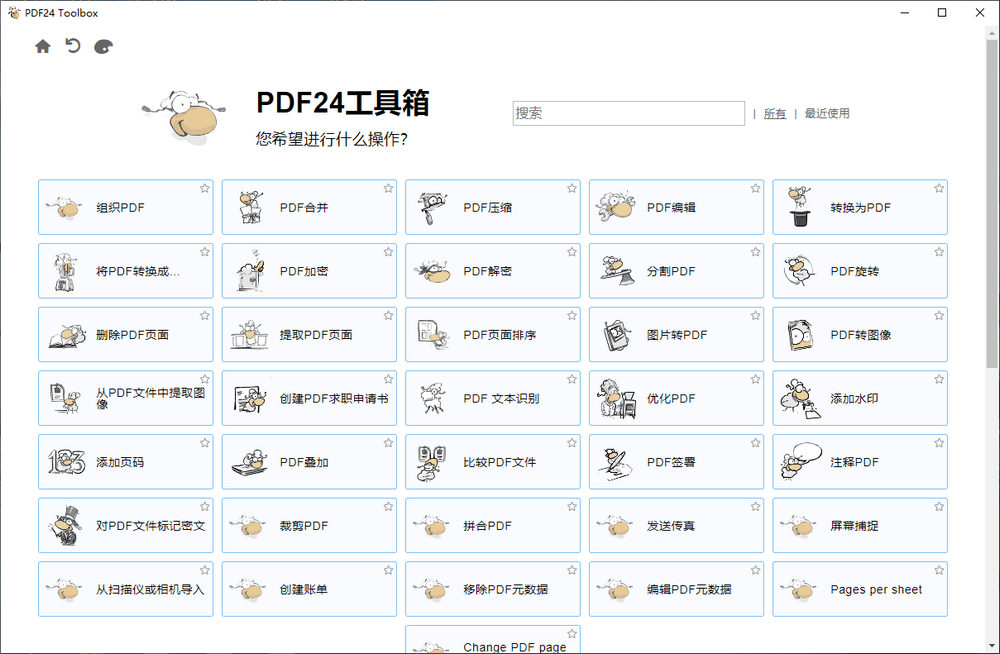
PDF24工具箱是来自德国计算机专业的StefanZiegler所开发,软件至今已走过16年的时间,一直都是免费使用。
PDF24将处理PDF文件需要用到的各项功能都整合到一个软件中,包括PDF分割/合并、PDF压缩、PDF编辑器、PDF加密/解密、PDF页面/图像提取、PDF比较、PDF转换、添加PDF水印等多种功能,都是大家常用的功能。
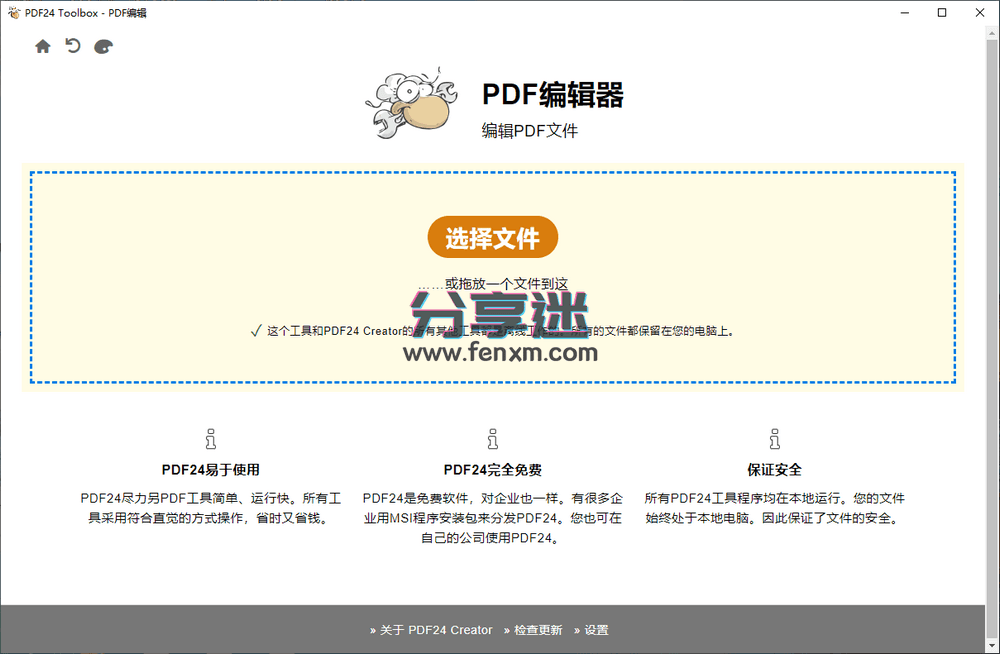
其实,一般来说,大家最主要用的就是转换和编辑功能。可将多种文件格式转换为PDF,同时也可将PDF轻松转换为文本、图片和其他常用格式。
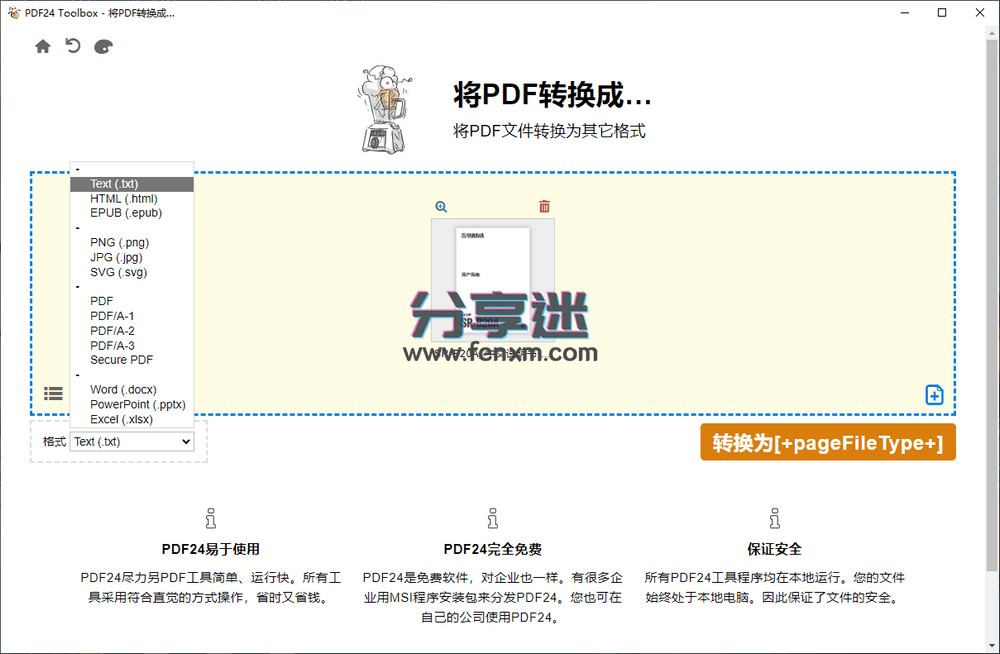
本地离线运行
PDF24工具箱的安装包有点大,差不多300M,因为软件所包含的工具功能均为本地离线运行,可以说是单机版本,无需网络也能使用,所以也不用担心文件的安全性。
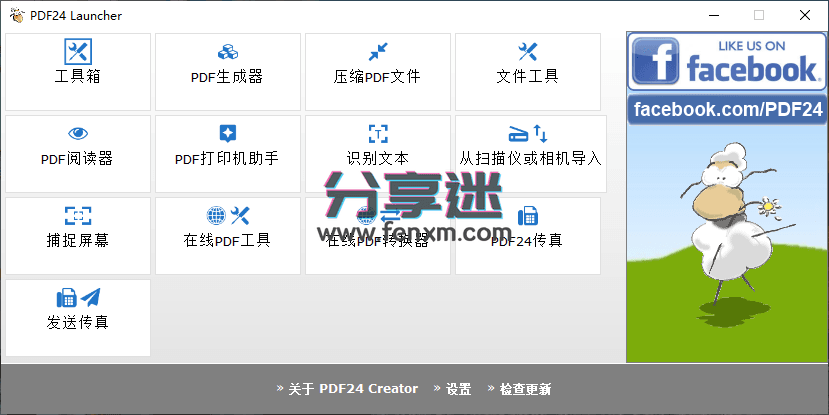
并采用符合直觉的方式操作,兼具强大的功能和用户友好的界面,无论是专业人士还是普通用户都能快速上手,几乎可以说是无脑操作,方便快捷。
这里说一下:软件安装时选择英文就行,安装好默认就是简体中文。
总的来说,是一款功能丰富、操作简单的PDF处理工具。它可以帮助你轻松地解决PDF文件的各种问题,而且从过去长达16年的完全免费运行来看,既稳定又可靠,推荐大家收藏并使用。
PDF24工具箱有在线网站版,不想安装的可以用在线版:https://tools.pdf24.org/zh/
v11.28.0
电子发票:更正徽标/地址显示
当选择“不显示”模式时,地址显示不再隐藏。这在以前的版本中是一个bug。
电子发票:新的BT-156字段
现在支持“项目购买者标识符”字段,扩展了工具的功能。
doctools:使用-noProgress优化处理
使用-noProgress命令行标志时,文件现在在同一个进程中处理,而不是启动单独的进程。这提高了速度并减少了资源消耗。
doctools:改进的错误处理
如果无法处理单个文件,DocTool现在会立即中止操作,而不是等待目标文档。这可以节省时间并简化调试。
安装程序:更好地处理默认打印机
安装程序现在会记住当前的默认打印机,如果它被更改,则在安装后恢复它。在更新期间,如果PDF24打印机事先是默认的,则它仍然是默认的。此功能在MSI和EXE安装程序中都可用。
工具箱:书签编辑器中的错误修复
页面跳转目标中空值的问题已得到修复。
工具箱:大型PDF的优化处理
用于合并、提取、旋转、删除、拆分和重新排序的工具现在使用更少的资源。
工具箱:改进的覆盖预览
现在可以用鼠标滚轮更改页面,用鼠标拖动移动页面,用CTRL+鼠标滚轮缩放页面-这使得工作更好。
工具箱:新工具
一个新工具允许您为PDF文件设置查看器选项。这允许用户专门控制文档打开时的显示方式。
助手:保存时更正
配置的保存目录未应用于多个文件-此bug已修复。
设置:新的电子邮件选项
“Outlook New”和“Shellexec EML File”可用作接口。目前,两者的作用完全相同,因为还没有实现或可用于“Outlook New”的特定接口。由于“Outlook New”支持通过EML文件的方式,这是第一个也可以与“Outlook New”一起使用的PDF24版本。
设置:创作者页面扩展
一个新选项“询问配置文件”控制在将文件拖放到其他应用程序时是否显示配置文件选择。默认情况下,这是禁用的,因为PDF24应用程序可能会在某些系统上冻结。
设置:阅读器页面扩展
现在可以为打开PDF设置默认缩放类型。例如,这允许您始终打开PDF,以便第一页始终完全可见。
阅读器:通过上下文菜单导出JPEG
在图像的上下文菜单中,JPEG现在可以直接作为原始数据导出。这允许图像在嵌入PDF时导出,而无需任何内部转换。
阅读器:打印时状态显示
打印状态的显示现在在调整主窗口大小时动态移动。这确保它始终保持可见和正确定位。
阅读器:打开更多文件类型
除了PDF文件,其他文件格式现在也可以直接打开。它们会自动转换为PDF,进度和可能的错误会透明显示。
读者:合并的新选项
选项卡控件已扩展为“全部合并”、“合并其他”、“向左合并”和“向右合并”选项。这允许更灵活地组织文档。
读者:JavaScript的优化处理
禁用JavaScript时,V8引擎不再初始化。这节省了资源,因为甚至没有加载未使用的组件。
阅读器:新文本选择弹出
选定的文本现在可以直接复制、突出显示、下划线或击穿。现在有一个小弹出窗口,一旦选择文本就会显示。在此弹出窗口中,您可以快速访问功能,而无需先打开上下文菜单。如果需要,可以通过设置停用此新功能。
读者:滚动优化
更改显示模式后,先前可见的页面会自动恢复到可见区域。
读者:实现了拆分视图
两个PDF文件可以并行显示-非常适合比较。要将PDF移动到另一个视图,您必须在选项卡的上下文菜单中选择相应的条目。
读者:上下文相关工具栏得到改进
如果打开的文档不包含页面,工具栏中的大多数工具现在都已停用。
读者:改进了对XFA的处理
如果PDF不包含XFA表单,则不会初始化XFA。这带来了一些内部改进,因为不必遍历XFA层。
阅读器:用于旋转所有页面的上下文菜单
后台上下文菜单中的新条目允许您一次旋转打开的PDF的所有页面。如果您随后保存PDF,新的旋转将保存在PDF中。
读者:新的“组织页面”模式
可以通过工具栏中的交互模式图标选择“组织页面”模式。进入时,页面显示模式切换为流动模式,缩放最小化以使多个页面可见。功能包括:
可以像在Windows资源管理器中选择文件一样选择页面(鼠标左键单击、CTRL+左键单击、Shift+左键单击)。如果选择了页面,则会在页面周围绘制红色边框。
页面上下文菜单中添加了“删除页面”、“旋转页面”和“提取页面”功能。
页面和后台上下文菜单中添加了“删除选定页面”、“旋转选定页面”和“提取选定页面”功能。
后台上下文菜单中添加了“选择所有页面”功能。
页面可以通过拖放在文档中移动到其他文档中。选择页面,单击并按住鼠标左键,然后将页面拖到应该插入的位置。插入位置在屏幕上可视化。
页面也可以通过拖放从缩略图视图中移动或插入到另一个文档中。页面也可以通过缩略图视图通过拖放添加到PDF中。此处还提供了插入位置的相应可视化。
阅读器:改进的触摸板导航
使用触摸板滚动已得到优化。滚动速度现在根据输入设备动态计算,而不是采用固定值。
阅读器:新的“页面高度”缩放选项
除了以前的缩放类型之外,现在还可以缩放文档,使其完全适合窗口的高度。
读者:保存时的密码保护
在“另存为”菜单中,您现在可以直接对PDF文件进行密码保护。
通用:wxWidgets组件更新
该框架终于更新到期待已久的新版本。这带来了一些内部改进。
通用:PDFium更新到当前版本
PDF渲染器已更新,可确保处理PDF文件时具有更好的性能和更高的兼容性。
通用:OpenJDK更新到版本17.0.16+8
常见: Webview2更新到版本139.0.3405.125
下载地址
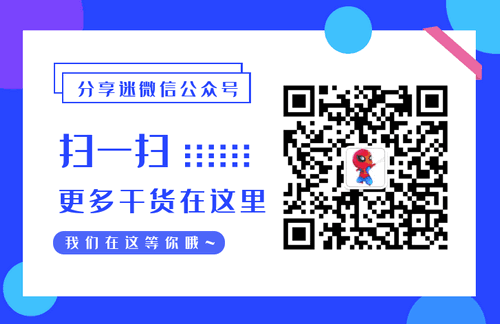
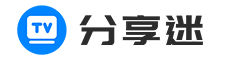
评论列表
这么多功能都能正常用吗?好多都需要交费或单独注册,下载等才能使用
@避风港 编辑不了
这个可以有。。
啥都有 啥都不精
能解密吗?破解密码那种
不支持win7 64位安装
@dot 下载链接里已经补了win7、win8的专用版本
@dot 他们官网有win7版本的安装包:https://tools.pdf24.org/zh/creator
√√√